阅读(3997)
赞(0)
GitHub 联系赞助者
2020-08-19 15:55:57 更新
您可以向选择接收有关您工作更新的赞助者发送电子邮件。
您的赞助者可选择是否接收有关您工作更新的电子邮件。 更多信息请参阅“管理您的赞助”。
更新将来自您的用户帐户的主电子邮件地址或组织帐户的noreply@github.com电子邮件地址。 如果您已在用户帐户上启用了电子邮件地址隐私,则更新将来自noreply @ github.com。更多信息请参阅“设置提交电子邮件地址”。
联系您的用户帐户的赞助者
- 在任何页面的右上角,单击您的个人资料照片,然后单击 GitHub 赞助者。

- 如果您赞助的符合条件的帐户列表显示,可在帐户名称右侧单击 Dashboard(仪表板)。
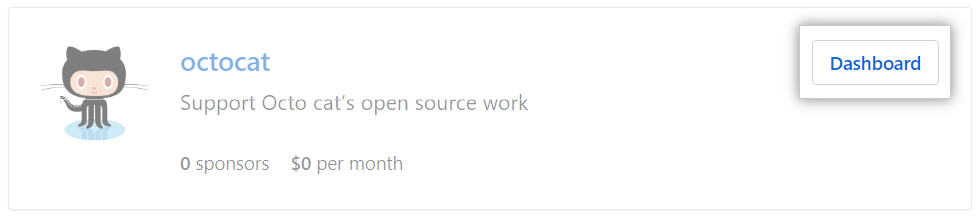
- 在左侧边栏中,单击 Updates(更新)。
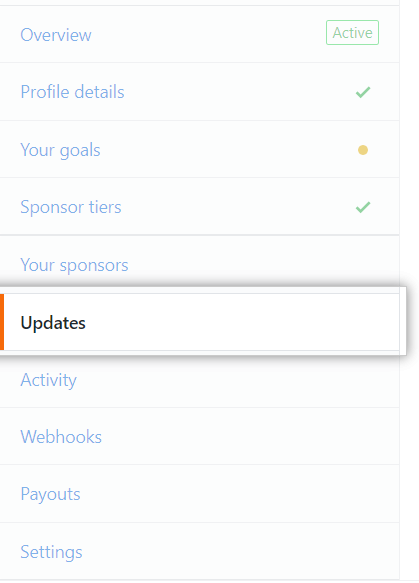
- 在“Email updates to your sponsors(向赞助者电邮更新)”的右侧,单击 Draft a new update(草拟新更新)。

- (可选)要向特定层级的赞助者发送电子邮件,请使用 All sponsors(所有赞助者)下拉菜单选择一个或多个层级。

- 键入有关更新的主题和消息。
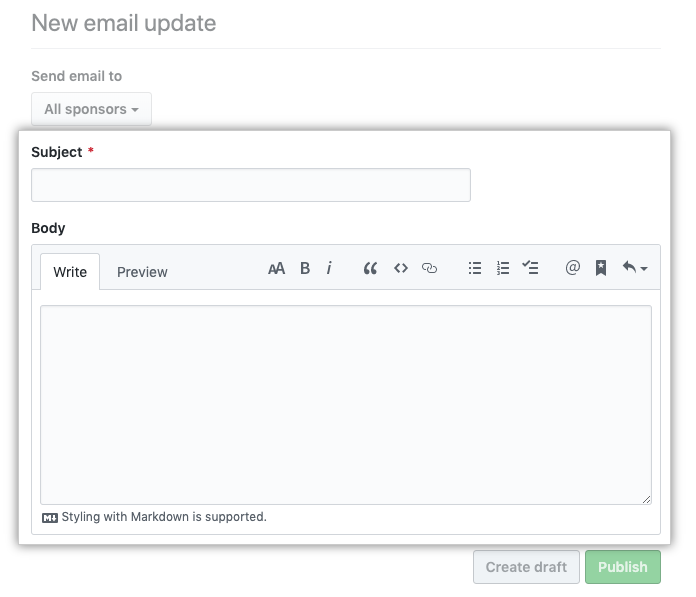
- 单击 Publish(发布)。
联系您的组织的赞助者
- 在任何页面的右上角,单击您的个人资料照片,然后再单击 GitHub 赞助者。

- 在您赞助的符合条件的帐户列表中,在组织右侧单击 Dashboard(仪表板)。
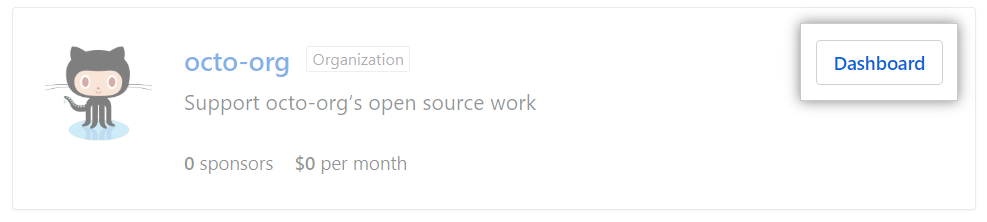
- 在左侧边栏中,单击 Updates(更新)。
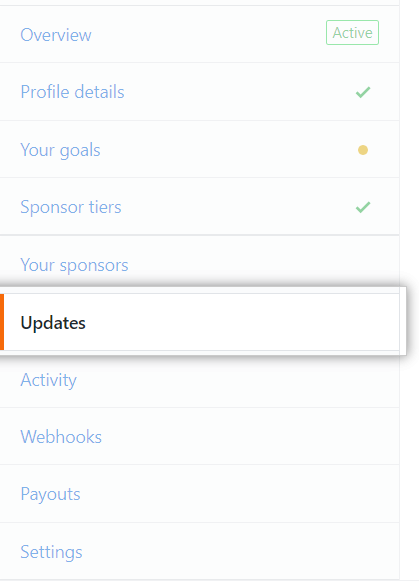
- 在“Email updates to your sponsors(向赞助者电邮更新)”的右侧,单击 Draft a new update(草拟新更新)。

- (可选)要向特定层级的赞助者发送电子邮件,请使用 All sponsors(所有赞助者)下拉菜单选择一个或多个层级。

- 键入有关更新的主题和消息。
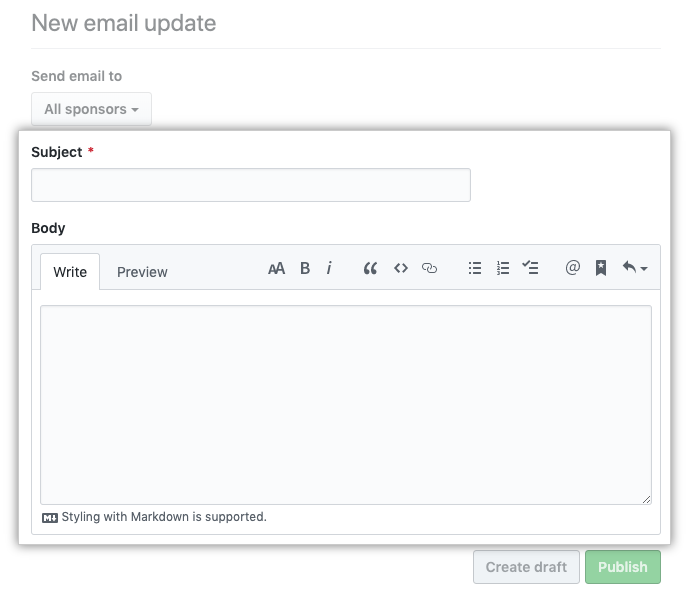
- 单击 Publish(发布)。
